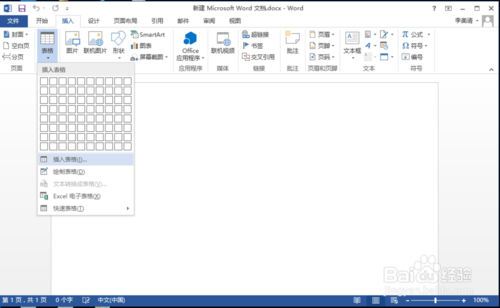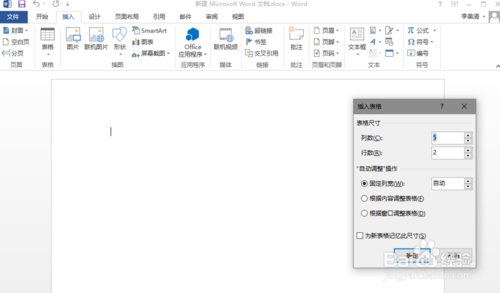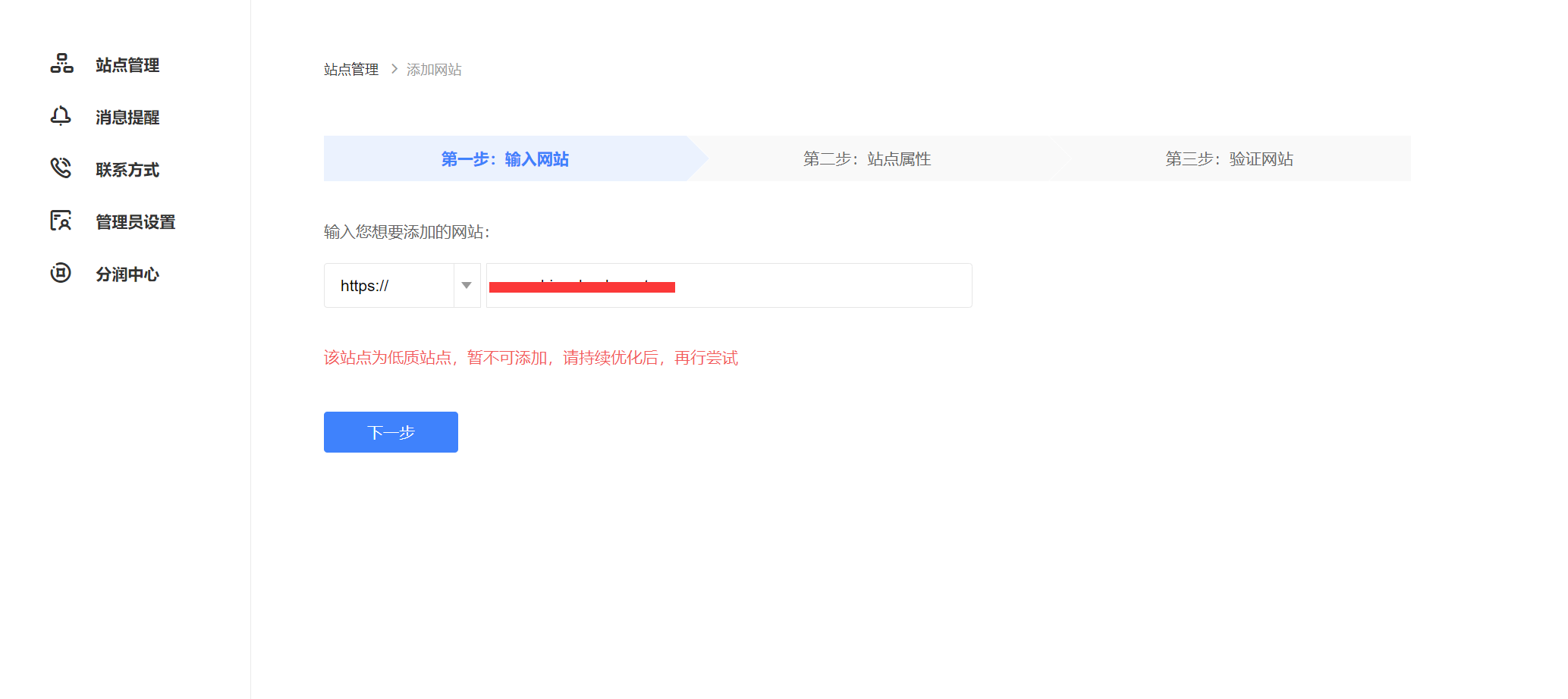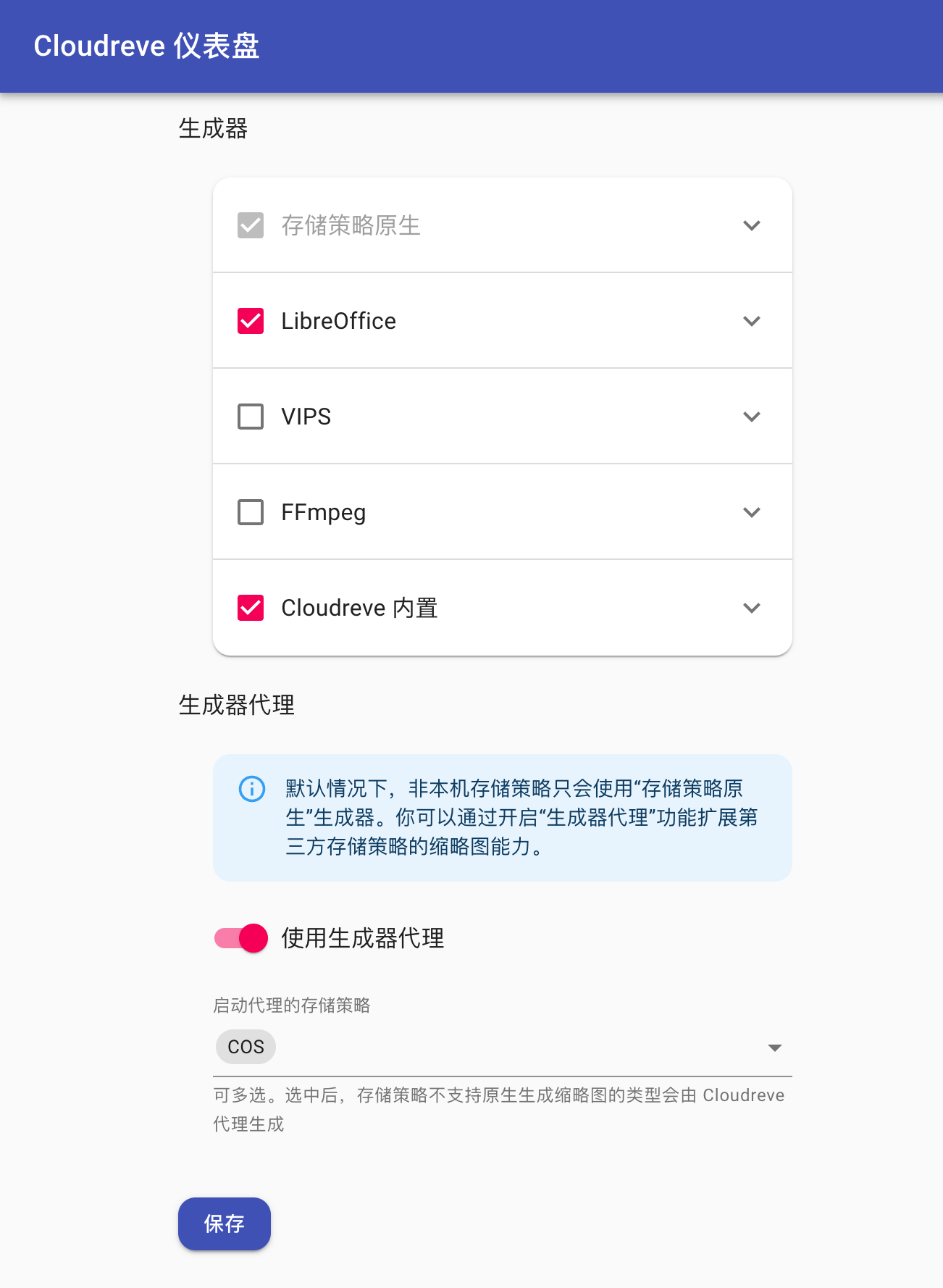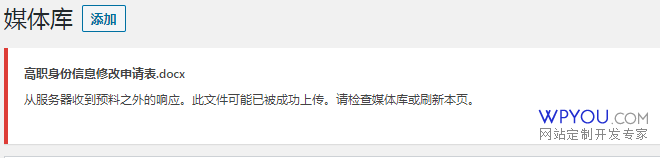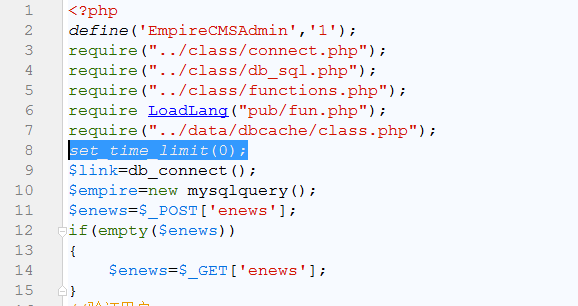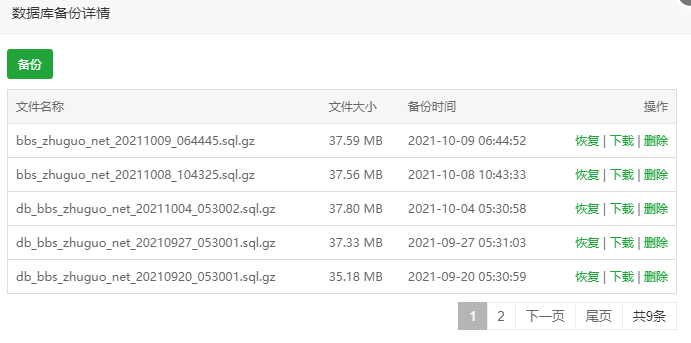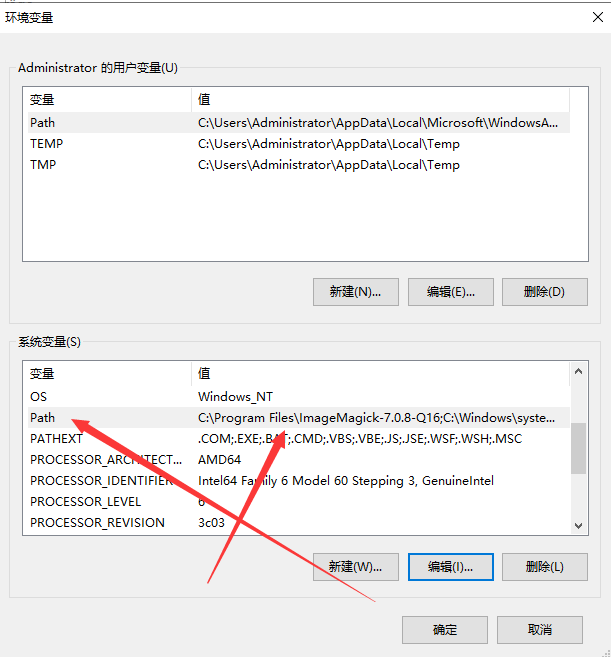office2013 Word 如何创建表格,一起来瞧瞧。
工具/原料
- 电脑
- office 2013
方法/步骤
- 1
鼠标右击桌面新建–Microsoft word文档。
- 2
插入菜单下表格下拉菜单中选择插入表格命令。
- 3
在弹出的插入表格窗口表格尺寸:列数、行数、自动调整操作:固定列宽、根据内容调整表格、根据窗口调整表格等,根据需求进行设置,该案例5列3行,固定列宽为例,在列数、行数框中分别输入5、3,自动调整操作下点选固定列宽,点击确定按钮。
- 4
空白文档中间出现了一个3行5列的表格效果见下图,用鼠标拖动表格大小,输入数据,为了让数据更美观,选中表格中的数据,在表格工具布局中设置居中对齐方式。
- 5
效果见下,这样的表格数据是不是比之前美观不少。
注意事项
- 编辑好的数据一定要记得保存。
- 不懂的可以问小编哦。
- 如果亲们喜欢记得点赞支持哦。